Photoshop使用滤镜抠出透明效果的玻璃杯
文章来源于 PS教程网,感谢作者 tataplay尖尖 给我们带来经精彩的文章!设计教程/PS教程/抠图教程2012-08-13
借助PS外挂滤镜KnockOut2可以非常方便的抠图透明的玻璃材质,较传统的PS抠图来的快速高效,今日的教程将以外挂滤镜KnockOut2对一个玻璃酒杯进行抠图,想学快速高效抠图的朋友可以一试。
借助PS外挂滤镜KnockOut2可以非常方便的抠图透明的玻璃材质,较传统的PS抠图来的快速高效,今日的教程将以外挂滤镜KnockOut2对一个玻璃酒杯进行抠图,想学快速高效抠图的朋友可以一试。

效果图

原图一

原图二
1、打开photoshop CS5(本教程采用CS5版本,其它版本基本通用,使用前先确保安装了KnockOut2外挂滤镜,没有安装的请单击此处进行安装),打开原图一,在背景图层上单击右键选择复制图层,将背景复制生成一个“背景 副本”,同时将背景图层的眼睛点掉,如下图所示:

2、单击选择菜单“滤镜->KnockOut 2->载入工作图层”,如下图所示:

3、进入KnockOut2之前,会先隐藏PS界面,然后才弹出KnockOut2界面,具体如下图所示:
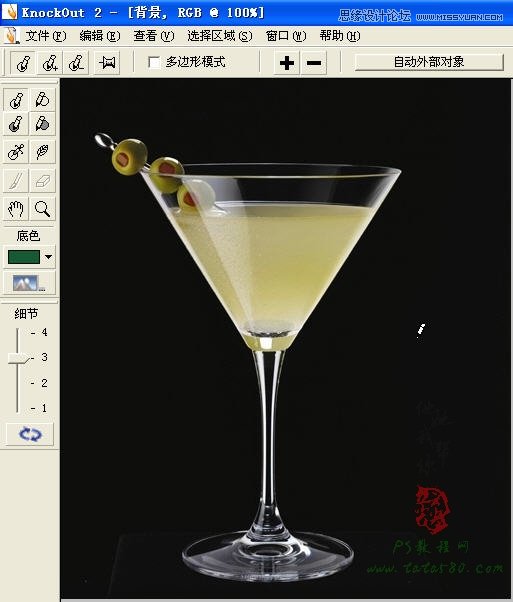
4、图像如果过大或过小,可以通过单击左边常用工具栏中的放大按钮,按住Shift键放大,按住Alt键则缩小,本例中将画面适当缩小,以便于操作,如下图所示:

 情非得已
情非得已
推荐文章
-
 Photoshop使用通道工具抠出可爱的狗狗2020-03-15
Photoshop使用通道工具抠出可爱的狗狗2020-03-15
-
 Photoshop使用通道工具抠出逆光美女2020-03-08
Photoshop使用通道工具抠出逆光美女2020-03-08
-
 抠图教程:详解5种PS经典的抠图方法2019-08-29
抠图教程:详解5种PS经典的抠图方法2019-08-29
-
 Photoshop巧用通道超精细的抠儿童头发丝教程2015-05-20
Photoshop巧用通道超精细的抠儿童头发丝教程2015-05-20
-
 Photoshop完美抠出穿婚纱的新娘照片2013-11-07
Photoshop完美抠出穿婚纱的新娘照片2013-11-07
-
 Photoshop使用通道混合器给狗狗抠图2012-10-25
Photoshop使用通道混合器给狗狗抠图2012-10-25
-
 Photoshop给头发蓬松的孩子抠图并合成2012-06-19
Photoshop给头发蓬松的孩子抠图并合成2012-06-19
-
 Photoshop给白色婚纱抠图并合成到风景照中2012-06-14
Photoshop给白色婚纱抠图并合成到风景照中2012-06-14
-
 Photoshop详细讲解钢笔工具在抠图中的使用2011-08-30
Photoshop详细讲解钢笔工具在抠图中的使用2011-08-30
-
 Photoshop抠图教程:抠出飘逸长发美女2011-03-30
Photoshop抠图教程:抠出飘逸长发美女2011-03-30
热门文章
-
 Photoshop快速抠出卷发的美女人像2021-03-04
Photoshop快速抠出卷发的美女人像2021-03-04
-
 Photoshop抠出倒酒效果的玻璃杯
相关文章28452020-03-17
Photoshop抠出倒酒效果的玻璃杯
相关文章28452020-03-17
-
 Photoshop使用通道混合器抠出茂密的树木
相关文章10232020-03-14
Photoshop使用通道混合器抠出茂密的树木
相关文章10232020-03-14
-
 抠图教程:用PS完美抠出透明玻璃水壶
相关文章36022019-10-21
抠图教程:用PS完美抠出透明玻璃水壶
相关文章36022019-10-21
-
 抠图教程:详解5种PS经典的抠图方法
相关文章68872019-08-29
抠图教程:详解5种PS经典的抠图方法
相关文章68872019-08-29
-
 抠图教程:用PS快速抠出人物毛发效果
相关文章17242019-08-21
抠图教程:用PS快速抠出人物毛发效果
相关文章17242019-08-21
-
 抠图教程:用PS抠出透明的玻璃奶瓶
相关文章45272019-03-29
抠图教程:用PS抠出透明的玻璃奶瓶
相关文章45272019-03-29
-
 抠玻璃瓶:用PS抠出透明风格的玻璃瓶
相关文章24862019-02-23
抠玻璃瓶:用PS抠出透明风格的玻璃瓶
相关文章24862019-02-23
-
 抠图教程:使用PS抠出透明的玻璃瓶
相关文章16572019-02-13
抠图教程:使用PS抠出透明的玻璃瓶
相关文章16572019-02-13
